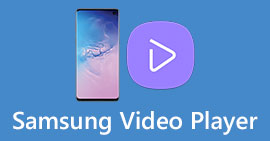Saml dine tanker, og få fat i, hvordan du fremskynder en video på iMovie
Du elsker at se dokumentarfilm på din nye iPhone, du ser dem altid på grund af den historie, den foreslår. Uden særlige grunde ønsker du at kompilere hver enkelt af dem og redigere dem på en hurtig måde. Din søgning efter den bedste app, der kan redigere og samtidig fremskynde din video, så du finder iMovie. Men da du bare er ny til iPhone og til selve appen, ved du ikke, hvordan du bruger den og hvordan man fremskynder en video ved hjælp af iMovie. Fortsæt med at læse, fordi denne artikel giver en masse detaljer, så du kan lære mere om denne app.
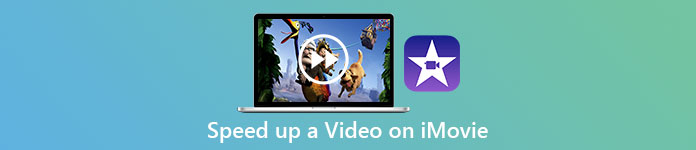
Del 1. Sådan gør du video hurtigere i iMovie
Spørgsmålet om, hvordan man fremskynder en video, kan besvares ved hjælp af iMovies funktioner. Dens højkvalitets videooutput, forskellige skabeloner og færdigbehandlingsværktøjer ved hånden kan bringe afspilningshastighedskontrol til iPhone for første gang. iMovie har også magten til at fremskynde en video ligesom andre programmer. Et af dets værktøjer kan foretage justeringer af din video sammen med dets andre tilgængelige værktøjer. Det er nu nemt at få adgang til videoer, du vil fremskynde ved hjælp af denne applikation, der kun er tilgængelig på iOS-operativsystemer og Mac. Nu ved du om værktøjet, lad os gå og tale om de procedurer, du skal følge.
For iPhone-brugere
Trin 1: Gå til din iPhone eller iPads App Store og download iMovie app til det. Når der vises en grænsefladeoversigt, skal du vælge Blive ved. Når du er på Projekter side, skal du trykke på + plustegnet for at starte et helt nyt videoklip. Fortsæt ved at vælge Film i vinduet Nye projekter
Trin 2: Når du har valgt en video fra din kamerarulle, skal du klikke på Opret film knappen nederst på skærmen. Tryk på tidslinjen, og vent på, at redigeringsværktøjerne vises, før du bruger hastighedsværktøjet, der ligner et speedometer. For at spole frem eller tilbage i din video skal du blot flytte den gule bund Skyder. Du har mulighed for at fremskynde tingene op til to gange eller bremse dem med en ottendedel af deres oprindelige hastighed.
Trin 3: Når du er færdig, skal du gå til øverste venstre hjørne af telefonens skærm og klikke Færdig. For at gemme din færdige video, gå til din Del menuen og vælg, hvor du vil gemme den fra de muligheder, der vises.
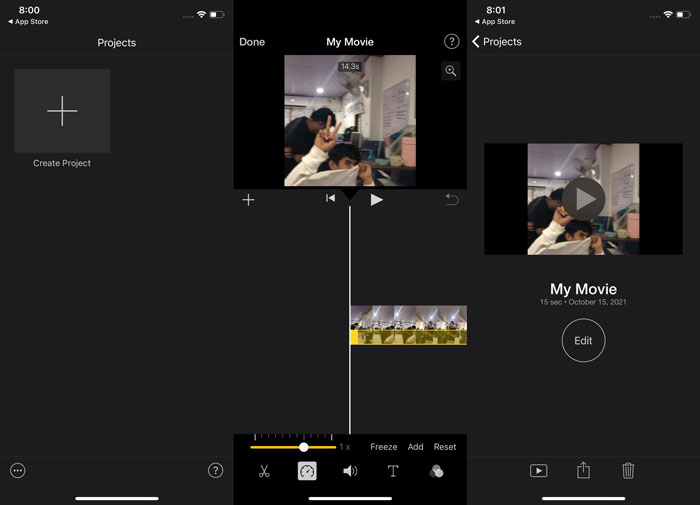
Til Mac-brugere
Trin 1: Vælg et klip på tidslinjen i iMovie app på din Mac og ændre derefter klippets hastighed.
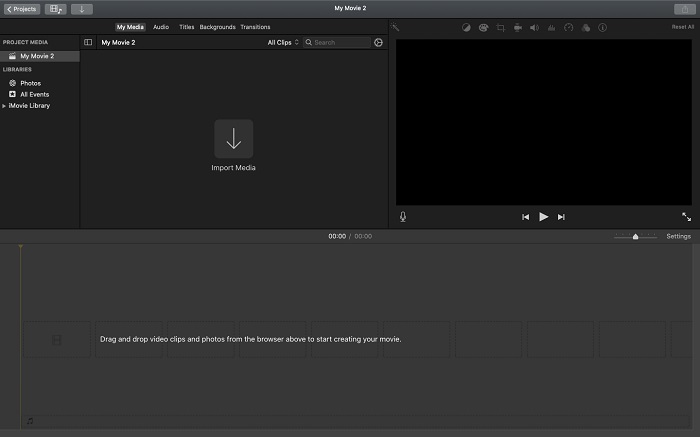
Trin 2: Ved at klikke på Hastighed knappen øverst på grænsefladen, kan du afsløre hastighedsindstillingerne. Du skal blot vælge imellem Langsom og Hurtig hastigheder fra en hastighedsknap for at finjustere din downloadhastighed.
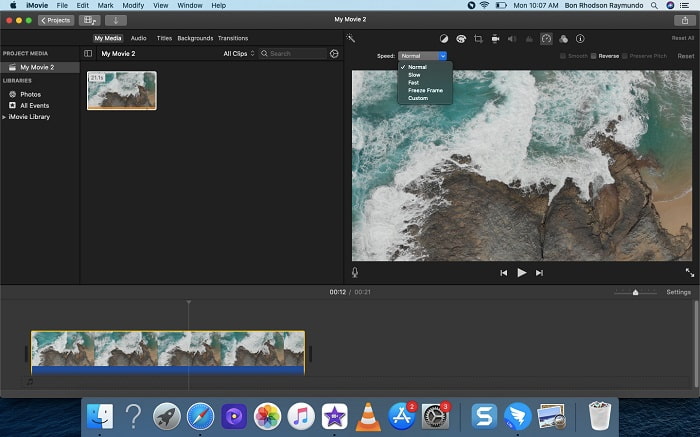
Trin 3: Klik på Upload ikonet i det øverste øverste hjørne af grænsefladen for at eksportere filen på dit skrivebord.
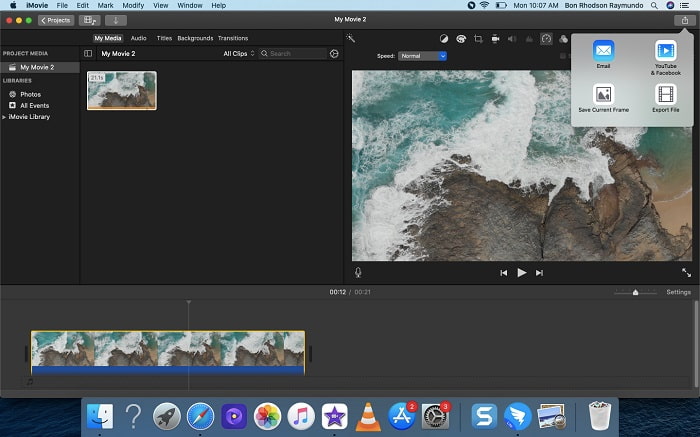
Del 2. En anden nemmere måde at fremskynde video på
Det kan være svært at bruge en iPhone eller andre online-apps, der kun er tilgængelige på iPhone, som editor af din video, hvis du vil fremskynde din videos afspilningshastighed. Video Converter Ultimate vil være den bedste mulighed for dig at overveje, da det vil give dig mulighed for at fremskynde din video permanent. Du kan justere afspilningshastigheden på din video med dette værktøj, som du kan få gratis. Det har forskellige udvalgte værktøjer, herunder Video Speed Controller der kan få din video til at fremskynde afspilningshastigheden på et output i høj kvalitet og meget hurtig konvertering. For at vide mere om detaljerne er følgende trin, du skal tage:
Trin 1: Klik på for at gemme softwaren på din computer Gratis download. Tilpas derefter softwaren ved at installere den.
Gratis downloadTil Windows 7 eller nyereSikker download
Gratis downloadTil MacOS 10.7 eller nyereSikker download
Trin 2: Når du har startet softwaren for første gang efter installationen, skal du vælge Værktøjskasse feature og derefter Video Speed Controller funktion.
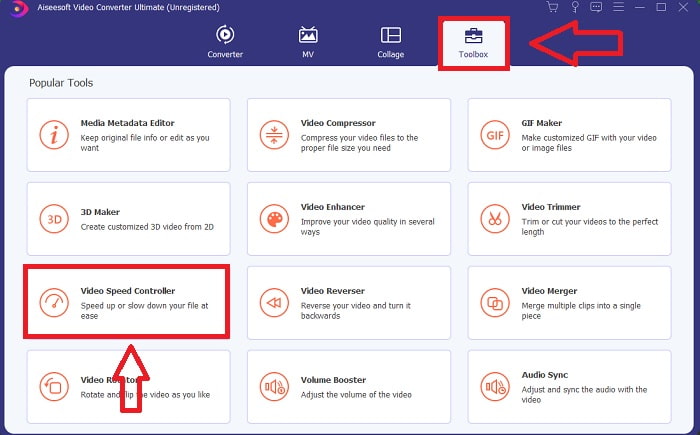
Trin 3: For at begynde med redigeringsfasen kan du nu uploade en videofil fra din computer ved at klikke på +-tegnet, der vises, når du fortsætter med at klikke på Video Speed Controller værktøj.
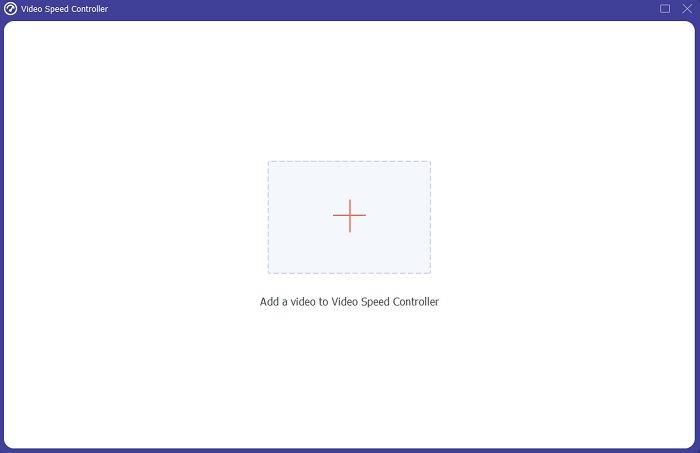
Trin 4: Du kan nu fremskynde en video hurtigere end iMovie, fordi dette værktøj giver dig mulighed for at vælge, hvor hurtigt du vil anvende hastighedsmultiplikatoren på din video. Du kan også afspille forhåndsvisningen af din video efter at have valgt din foretrukne hastighedsjustering for at vide, om den tilfredsstiller dig.
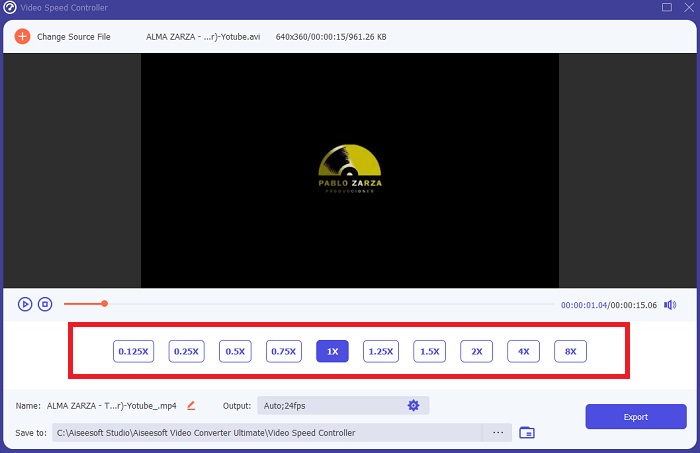
Trin 5: Du kan blandt andet vælge dit ønskede output ved at ændre formatet, opløsningen og kvaliteten af dit videoklip, efter du er færdig med at justere afspilningshastigheden for dit videoklip. Når du er klar til at gemme dit arbejde, skal du vælge Eksport og angiv en placering.
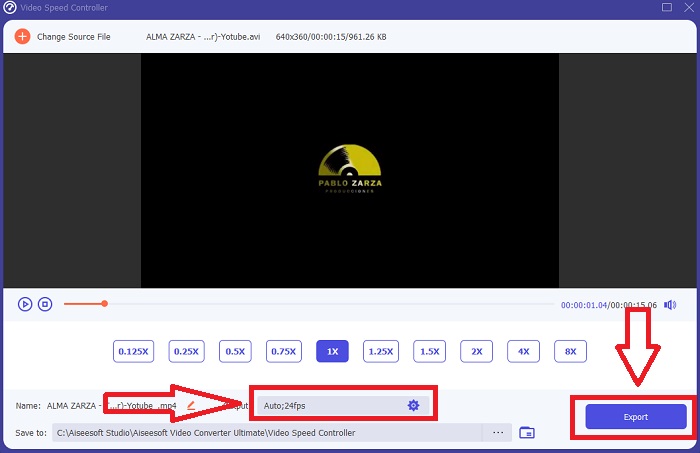
Relaterede:
Bedste videoafspiller til iPhone
Sådan flettes videoer på iPhone
Del 3. Ofte stillede spørgsmål om, hvordan man gør videoer hurtigere
Hvad hvis jeg sender en hurtig video og modtager en langsom video for at reducere videostørrelsen?
Nej, det påvirker kun præsentationen af dataene og ikke selve datamængden. Det er dog muligt at reducere videoens størrelse ved at få den til at køre med en lavere billedhastighed. Med færre billeder i sekundet bevarer den samme hastighed som originalen. 60 versus 30 billeder i sekundet har en betydelig indflydelse på videofilstørrelsen. På grund af billed-til-ramme-variationer, der overvejes under videokodning. Reducer videoens opløsning, for eksempel fra 1080p til 720p, for yderligere at reducere dens størrelse. Filstørrelsen vil blive væsentligt reduceret på grund af dette.
Hvad er dine muligheder for at fremskynde videoafspilning på en Mac?
For at øge afspilningshastigheden med to eller flere gange (5 eller flere), skal du klikke på frem- eller tilbage-knappen, indtil videoen afspilles med den ønskede hastighed, f.eks. 30 eller 60 gange. Mens videoen afspilles, kan du ændre afspilningshastigheden i trin på 1,1x ved at klikke på frem- eller tilbage-knappen.
Hvordan ændrer jeg permanent videoafspilningshastighed?
Tænk over, hvor mange trin det tager at ændre afspilningshastigheden på dine videoer. Selvom videoværktøjer og videoredigeringsværktøjer er let tilgængelige online, leder du stadig efter det bedste værktøj til at løse problemer med afspilningshastigheden med dit videoklip. Adskillige webværktøjer er tilgængelige på internettet, hvoraf nogle er gratis at bruge, men kræver betaling for at låse op for alle funktioner. Video Converter Ultimate, et gratis program til at fremskynde videoer, er dit bedste bud på at ændre din afspilningshastighed permanent.
Konklusion
Afslutningsvis er iMovie en fantastisk app tilgængelig på iOS-systemenheder som Mac og iPhone til at løse problemet med afspilningshastigheden af en video. Det er tilgængeligt for et stort antal brugere, det er praktisk, og det er gratis. Ja, det er fantastisk til at redigere afspilningshastigheden; hvad med de andre vigtige videofaktorer? Derfor anbefaler vi Video Converter Ultimate at bruge som den bedste software at bruge til at fastsætte afspilningshastigheden for en video; ikke bare det, den har også en masse funktioner, der kan hjælpe dig med at lave en fremragende video, du aldrig kan forestille dig.



 Video Converter Ultimate
Video Converter Ultimate Skærmoptager
Skærmoptager